Კითხვა
საკითხი: როგორ გამოვასწოროთ Microsoft Store შეცდომა 0xC002001B?
გამარჯობა, მე არ შემიძლია რაიმე აპის ჩამოტვირთვა ან განახლება Microsoft Store-დან – ყოველ ჯერზე, როცა ვცდილობ, ვიღებ შეცდომის კოდს 0xC002001B. ასევე, მე ვცადე ზოგიერთი აპლიკაციის ჩამოტვირთვა ბრაუზერის საშუალებით და ის მუშაობდა ზოგჯერ, მიუხედავად იმისა, რომ იგივე შეცდომა რამდენჯერმე მივიღე. რაიმე რჩევა ამის შესახებ?
ამოხსნილი პასუხი
Microsoft Store არის Windows-ის ოფიციალური აპი, რომელიც მომხმარებლებს საშუალებას აძლევს ჩამოტვირთოთ და განაახლონ დამტკიცებული აპლიკაციები, მოხსნის მესამე მხარის ბაზრების მონახულების აუცილებლობას. პირველად დაინერგა 2012 წელს,[1] მაღაზიას მომხმარებლები დადებითად შეხვდნენ მთლიანობაში და მას შემდეგ გახდა Windows-ის ერთ-ერთი განუყოფელი ნაწილი, რომელსაც ადამიანების უმეტესობას არ წარმოუდგენია თანამედროვე ოპერაციული სისტემა.
ისევე, როგორც ნებისმიერი სხვა კომპონენტი, ეს შეიძლება ასევე ზოგჯერ გაუმართავი იყოს. როდესაც ზოგიერთი მომხმარებელი ცდილობს აპის ჩამოტვირთვას ან განახლებას Microsoft Store-ის მეშვეობით, ისინი იღებენ 0xC002001B შეცდომას, რომელიც ავტომატურად აჩერებს პროცესს. Store App-ის ჩამოტვირთვის შეცდომები არც ისე იშვიათია, როგორც ადრე ვისაუბრეთ 0x8007064a, 0x800B010FI, 0x80073D01, და სხვა.
ამ შემთხვევაში, მომხმარებლები იღებენ შეცდომას ჩამოტვირთვის დაწყების შემდეგ, რომელიც შემდეგ აბრუნებს ზოგად შეტყობინებას, რომ მოგვიანებით სცადოთ. აპლიკაციის ჩამოტვირთვის მცდელობა ან მისი მოგვიანებით განახლება არ იძლევა რაიმე დადებით შედეგს და მომხმარებლები გარკვეული პერიოდის შემდეგ კვლავ რჩებიან იმავე პრობლემაში. ასევე აღსანიშნავია, რომ შეცდომის კოდი შეიძლება იყოს ნაჩვენები შიგნით Windows სკრიპტის ჰოსტი ამომხტარი ფანჯარა Windows-ის გააქტიურების მცდელობისას.[2]

0xC002001B შეცდომის კოდის გამოჩენის რამდენიმე მიზეზი შეიძლება იყოს. მაგალითად, დაზიანებულია სისტემის ფაილები, შეცდომით[3] Windows Store-ის ქეში, არათანმიმდევრული ინტერნეტ კავშირი და მსგავსი პრობლემები შეიძლება იყოს ამის მიზეზი. ზოგჯერ ძნელია იმის დადგენა, თუ რა იწვევს შეცდომის გამოვლენას, ამიტომ გირჩევთ სცადოთ ReimageMac სარეცხი მანქანა X9 კომპიუტერის შეკეთების პროგრამა, რომელსაც ხშირად შეუძლია დაზოგოს პრობლემების აღმოფხვრის დრო და ავტომატურად მოაგვაროს კომპიუტერის პრობლემები. ალტერნატიულად, გააგრძელეთ ქვემოთ მოცემული სახელმძღვანელო გადაწყვეტილებები.
გაასწორეთ 1. Windows Store-ის ქეშის გადატვირთვა
დაზიანებული სისტემის შესაკეთებლად, თქვენ უნდა შეიძინოთ ლიცენზირებული ვერსია Reimage Reimage.
შეცდომით აპლიკაციის ქეშმა შესაძლოა ხელი შეგიშალოთ მაღაზიიდან ახალი მონაცემების ჩამოტვირთვაში, ამიტომ უნდა სცადოთ მისი გადატვირთვა:
- Windows ძიებაში ჩაწერეთ wsreset.exe და დააჭირეთ შედი
- დაელოდეთ სანამ შავი ფანჯარა გამოჩნდება - არ დახუროთ
- ერთხელაც წავიდა, Microsoft Store უნდა გადატვირთოთ
- ხელახლა სცადეთ მაღაზიის გამოყენება.
გაასწორე 2. აპის გადატვირთვა ან შეკეთება
დაზიანებული სისტემის შესაკეთებლად, თქვენ უნდა შეიძინოთ ლიცენზირებული ვერსია Reimage Reimage.
უფრო საფუძვლიანი გადატვირთვა ან შეკეთება შეიძლება განხორციელდეს აპის გაფართოებული პარამეტრების მეშვეობით.
- დააწკაპუნეთ მარჯვენა ღილაკით დაწყება და აირჩიე აპები და ფუნქციები
- გადაახვიეთ ქვემოთ რომ იპოვოთ Microsoft Store და დააწკაპუნეთ Დამატებითი პარამეტრები
- დააწკაპუნეთ შეწყვეტა და შეკეთება
- თუ ამას ეფექტი არ აქვს, აირჩიეთ გადატვირთვა.
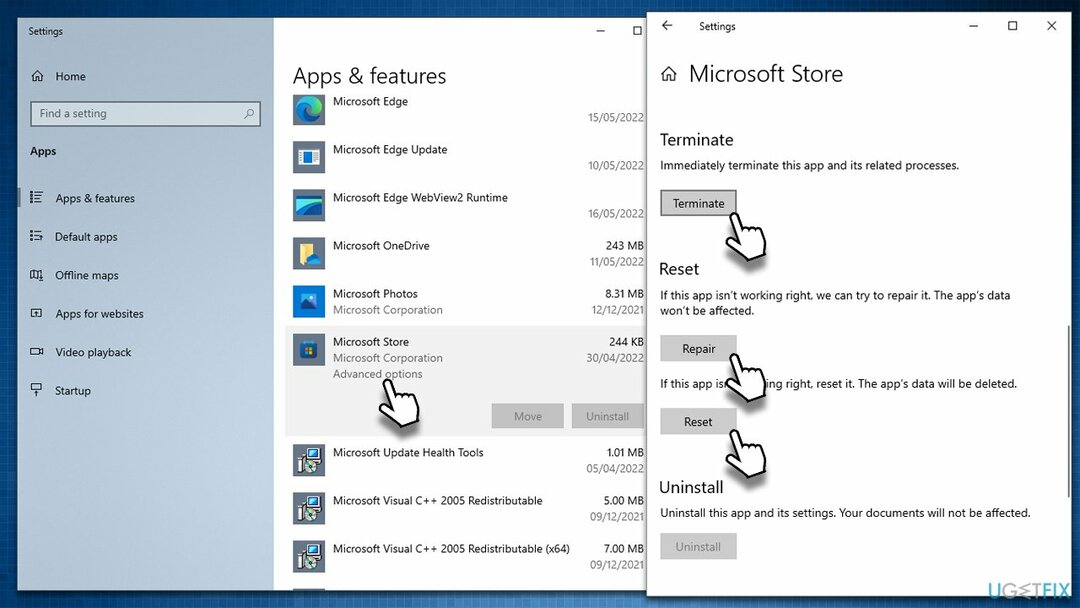
გაასწორე 3. გაუშვით პრობლემების მოგვარების პროგრამა
დაზიანებული სისტემის შესაკეთებლად, თქვენ უნდა შეიძინოთ ლიცენზირებული ვერსია Reimage Reimage.
პრობლემების აღმოფხვრა არის ძალიან მოსახერხებელი ხელსაწყოები, რომლებიც მოყვება წინასწარ დაინსტალირებული ოპერაციულ სისტემას. ისინი შეიძლება სასარგებლო იყოს Windows-ის გარკვეული პრობლემების დიაგნოსტიკისას და ზოგჯერ მათი ავტომატურად გადაჭრისას.
- ტიპი პრობლემების მოგვარება Windows ძიებაში და დააჭირე შედი
- ახალ ფანჯარაში, მარჯვენა მხარეს, დააწკაპუნეთ დამატებითი პრობლემების მოგვარების საშუალებები
- გადაახვიეთ ქვემოთ, რომ იპოვოთ Windows Store აპები შესვლა
- აირჩიეთ და დააწკაპუნეთ გაუშვით პრობლემების მოგვარების პროგრამა
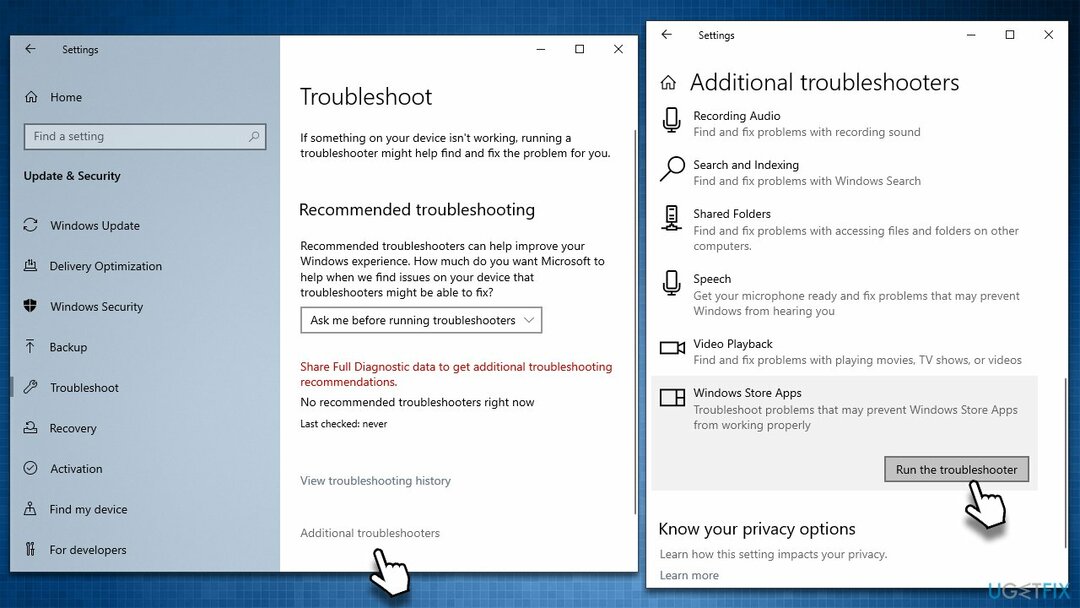
- გამოიყენეთ შემოთავაზებული შესწორებები.
გაასწორეთ 4. დაზიანებული სისტემის ფაილების შეკეთება
დაზიანებული სისტემის შესაკეთებლად, თქვენ უნდა შეიძინოთ ლიცენზირებული ვერსია Reimage Reimage.
შეგიძლიათ სცადოთ დაზიანებული სისტემის კომპონენტების აღდგენა SFC და DISM სკანირების დახმარებით.
- Დაწერე cmd Windows ძიებაში
- დააწკაპუნეთ მარჯვენა ღილაკით ბრძანების ხაზი და აირჩიე Ადმინისტრატორის სახელით გაშვება
- Როდესაც Მომხმარებლის ანგარიშის კონტროლი გამოჩნდება ფანჯარა, დააწკაპუნეთ დიახ
- ახალ ფანჯარაში ჩაწერეთ sfc / scannow და დააჭირეთ შედი
- დაელოდეთ სკანირების დასრულებას და მიჰყევით ამ ბრძანებებს და დააჭირეთ შედი ყოველი შემდეგ:
Dism /Online /Cleanup-Image /CheckHealth
Dism /ონლაინ /Cleanup-Image /ScanHealth
Dism /Online /Cleanup-Image /RestoreHealth -
Რესტარტი თქვენი კომპიუტერი.
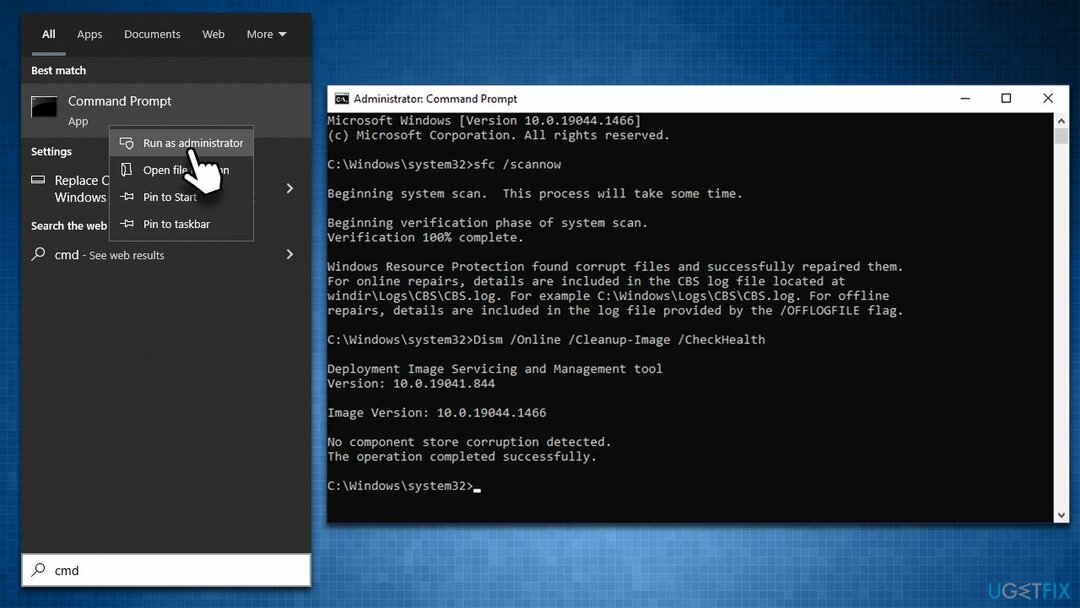
გაასწორეთ 5. განაახლეთ თქვენი ინტერნეტ კავშირი
დაზიანებული სისტემის შესაკეთებლად, თქვენ უნდა შეიძინოთ ლიცენზირებული ვერსია Reimage Reimage.
- გახსენით ბრძანების სტრიქონი, როგორც ადმინისტრატორი როგორც ზემოთ იყო ახსნილი
- დააკოპირეთ და ჩასვით თითოეული შემდეგი ბრძანება, დააჭირეთ შედი ყოველ ჯერზე:
ipconfig / flushdns
ipconfig /registerdns
ipconfig / გამოშვება
ipconfig / განახლება
netsh winsock გადატვირთვა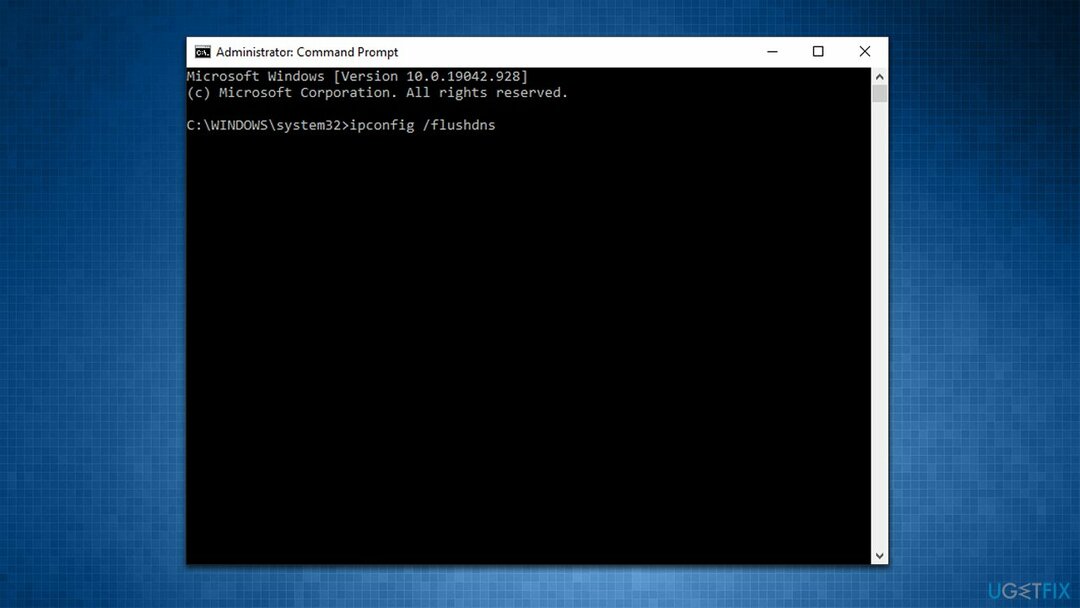
- Რესტარტი კომპიუტერი და ნახეთ, დაეხმარა თუ არა.
გაასწორეთ 6. გადატვირთეთ თქვენი კომპიუტერი
დაზიანებული სისტემის შესაკეთებლად, თქვენ უნდა შეიძინოთ ლიცენზირებული ვერსია Reimage Reimage.
სანამ ამ ნაბიჯს გააგრძელებთ, გთხოვთ, შეაკეთოთ თქვენი პირადი ფაილების სარეზერვო ასლი, როგორც პრევენციული ღონისძიება (თუმცა, მოგეცემათ მათი შენახვის შესაძლებლობა). ასევე, გათიშეთ ყველა არასაჭირო პერიფერიული მოწყობილობა, როგორიცაა პრინტერები ან კამერები.
- დააწკაპუნეთ მარჯვენა ღილაკით დაწყება და აირჩიე პარამეტრები
- გადადით განახლება და უსაფრთხოება განყოფილება და აირჩიეთ აღდგენა
- ქვეშ გადააყენეთ ეს კომპიუტერი, დააკლიკეთ Დაიწყე
- აირჩიეთ შეინახე ჩემი ფაილები და ღრუბლის ჩამოტვირთვა
- დააწკაპუნეთ შემდეგი შემდეგ მოთხოვნაში
- დააწკაპუნეთ გადატვირთვა.
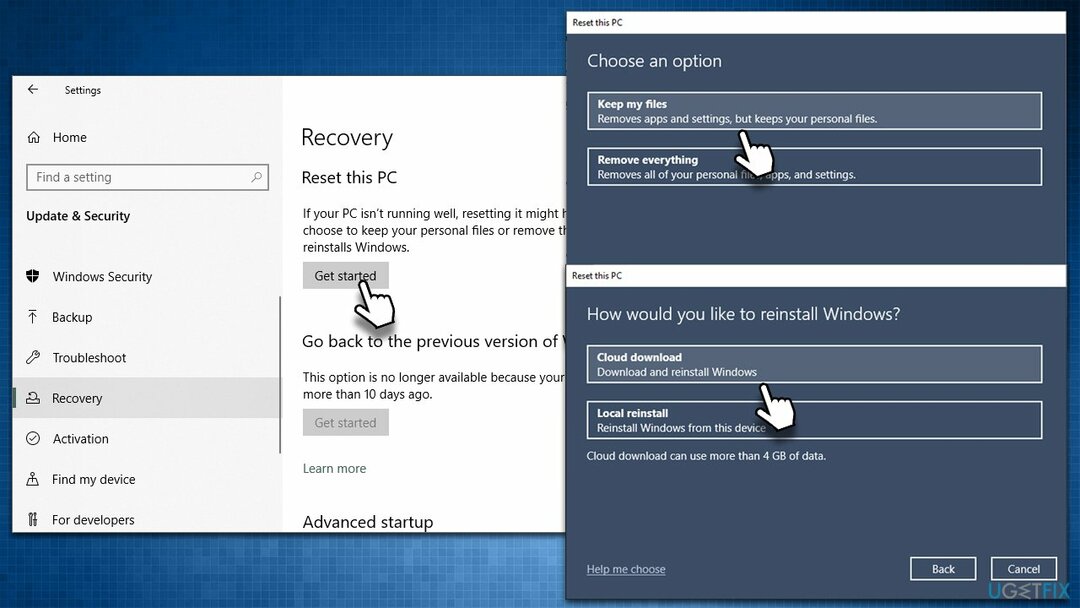
გაასწორე 7. ხელახლა დააინსტალირეთ Microsoft Store PowerShell-ის საშუალებით
დაზიანებული სისტემის შესაკეთებლად, თქვენ უნდა შეიძინოთ ლიცენზირებული ვერსია Reimage Reimage.
- დააწკაპუნეთ მარჯვენა ღილაკით დაწყება და აირჩიე PowerShell (ადმინისტრატორი)
- Როდესაც UAC გამოჩნდება, დააწკაპუნეთ დიახ
- ახალ ფანჯარაში ჩასვით შემდეგი ბრძანება და დააჭირეთ შეიყვანეთ:
Get-AppxPackage -ალუზატორები Microsoft. WindowsStore | Foreach {Add-AppxPackage -DisableDevelopmentMode -რეგისტრაცია „$($_.InstallLocation)\\AppXManifest.xml“} -
Რესტარტი კომპიუტერი.
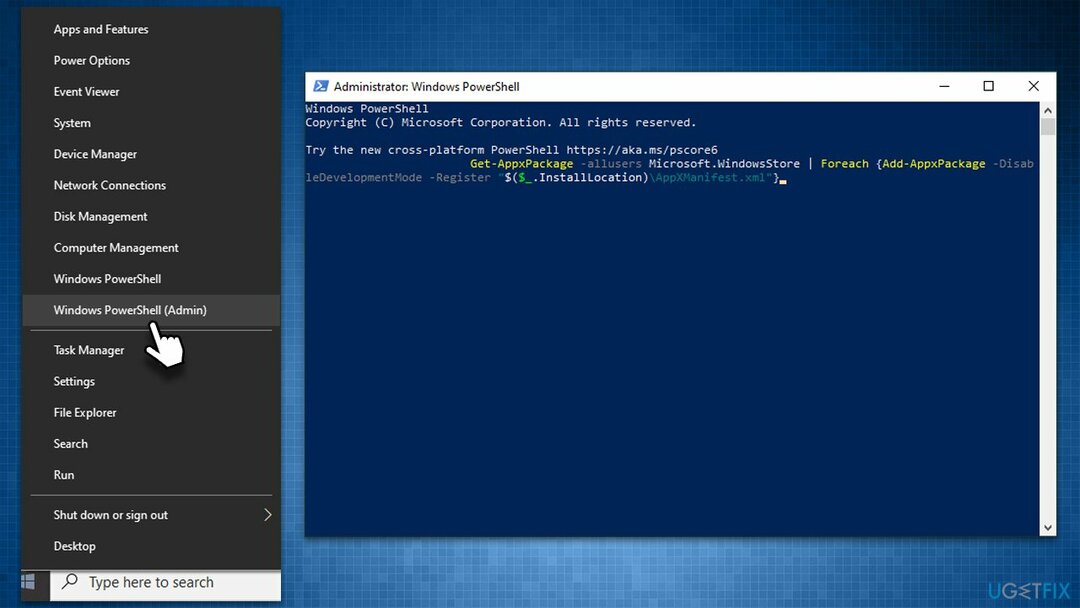
გაასწორეთ 8. გამოიყენეთ მედიის შექმნის ინსტრუმენტი
დაზიანებული სისტემის შესაკეთებლად, თქვენ უნდა შეიძინოთ ლიცენზირებული ვერსია Reimage Reimage.
თუ ზემოთ ჩამოთვლილი არცერთი მეთოდი არ დაგეხმარათ, უნდა განახორციელოთ Windows-ის განახლება. ამისათვის თქვენ უნდა ჩამოტვირთოთ Media Creation Tool. კიდევ ერთხელ, ჯერ დარწმუნდით, რომ შექმენით ყველა თქვენი პირადი ფაილის სარეზერვო ასლი.
- Ესტუმრეთ Microsoft-ის ოფიციალური ვებგვერდი და ჩამოტვირთეთ Windows 10 საინსტალაციო მედია (Windows 11 ვერსია)
- ორჯერ დააწკაპუნეთ ინსტალერზე და აირჩიეთ დიახ როდესაც UAC გამოჩნდება
- Ეთანხმებით პირობებს
- აირჩიე შექმენით საინსტალაციო მედია (USB ფლეშ დრაივი, DVD ან ISO ფაილი) სხვა კომპიუტერის ვარიანტისთვის და დააწკაპუნეთ შემდეგი
- აირჩიეთ გამოიყენეთ რეკომენდებული პარამეტრები ამ კომპიუტერისთვის მონიშვნის ველი და დააწკაპუნეთ შემდეგი
- Აირჩიე ISO ფაილი და დააწკაპუნეთ შემდეგი
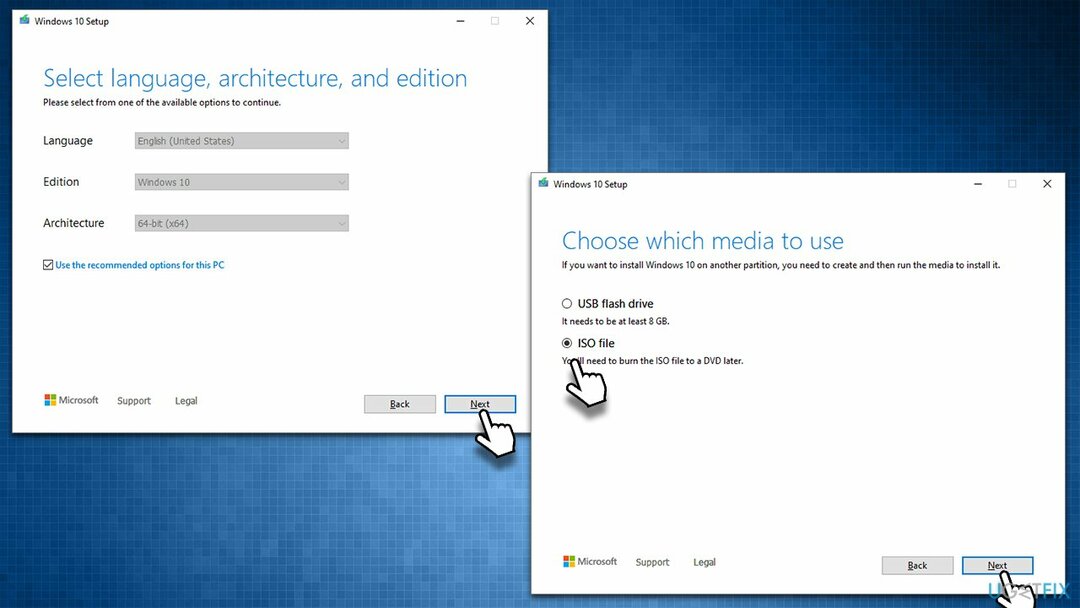
- ISO-ს მომზადების შემდეგ, ჩადეთ ის გაუმართავ კომპიუტერში
- გადატვირთეთ თქვენი მანქანა და დააჭირეთ სწრაფად F8, F10, F12, დელ, ან სხვა ღილაკი, რომელიც საშუალებას მოგცემთ ჩატვირთოთ BIOS
- აი, გადადით ჩექმა განყოფილება და დააყენეთ ჩატვირთვის პრიორიტეტი ფლეშ დრაივი
- Რესტარტი თქვენი სისტემა და შემდეგ გააგრძელეთ ეკრანზე ინსტრუქციები დააინსტალირე ვინდოუსი.
0xC002001B გამოსწორების სხვა გზები
დაზიანებული სისტემის შესაკეთებლად, თქვენ უნდა შეიძინოთ ლიცენზირებული ვერსია Reimage Reimage.
ზოგიერთ შემთხვევაში, საკითხი მდგომარეობს უბრალო საგნებში, რომლებზეც ვერ იფიქრო. ქვემოთ ნახავთ რამდენიმე რჩევას, რომელიც შესაძლოა უკვე სცადეთ; თუ არა, გირჩევთ სცადოთ ისინი.
- შეასრულეთ სისტემის სრული სკანირება მავნე პროგრამების საწინააღმდეგო პროგრამული უზრუნველყოფა იმის უზრუნველსაყოფად, რომ ის არ არის ინფიცირებული.
- თუ იყენებთ მესამე მხარის უსაფრთხოების აპლიკაცია, წაშალეთ და ნახეთ პრობლემა მოგვარებულია თუ არა. ეს ასევე ეხება ყველაფერს, რამაც შეიძლება ხელი შეუშალოს ქსელს - ის მოიცავს VPN პროგრამული უზრუნველყოფა, მესამე მხარის firewalls, და ა.შ.
- დარწმუნდით, რომ თქვენი დრო და თარიღი მართალი არიან. დააწკაპუნეთ მარჯვენა ღილაკით დრო დავალების პანელზე და აირჩიეთ დაარეგულირეთ თარიღი/დრო. დარწმუნდით, რომ დააყენეთ დრო ავტომატურად პარამეტრი მონიშნულია და შემდეგ დააწკაპუნეთ სინქრონიზაცია ახლა ქვევით.
- Რესტარტი თქვენი კომპიუტერი, თუ ჯერ არ გაქვთ.
- Ცდა გამოსვლა თქვენი ანგარიში Microsoft Store-ში, გადატვირთვა სისტემა და შემდეგ ისევ შედით.
- დააინსტალირეთ ყველა მომლოდინე განახლება ამისთვის Microsoft Store და Windows.
შეაკეთეთ თქვენი შეცდომები ავტომატურად
ugetfix.com გუნდი ცდილობს გააკეთოს ყველაფერი, რათა დაეხმაროს მომხმარებლებს იპოვონ საუკეთესო გადაწყვეტილებები მათი შეცდომების აღმოსაფხვრელად. თუ არ გსურთ ხელით შეკეთების ტექნიკასთან ბრძოლა, გთხოვთ, გამოიყენოთ ავტომატური პროგრამული უზრუნველყოფა. ყველა რეკომენდებული პროდუქტი გამოცდილი და დამტკიცებულია ჩვენი პროფესიონალების მიერ. ინსტრუმენტები, რომლებიც შეგიძლიათ გამოიყენოთ თქვენი შეცდომის გამოსასწორებლად, ჩამოთვლილია ქვემოთ:
შეთავაზება
გააკეთე ახლავე!
ჩამოტვირთეთ Fixბედნიერება
გარანტია
გააკეთე ახლავე!
ჩამოტვირთეთ Fixბედნიერება
გარანტია
თუ ვერ გამოასწორეთ თქვენი შეცდომა Reimage-ის გამოყენებით, დაუკავშირდით ჩვენს მხარდაჭერის ჯგუფს დახმარებისთვის. გთხოვთ, შეგვატყობინოთ ყველა დეტალი, რომელიც, თქვენი აზრით, უნდა ვიცოდეთ თქვენი პრობლემის შესახებ.
ეს დაპატენტებული სარემონტო პროცესი იყენებს 25 მილიონი კომპონენტის მონაცემთა ბაზას, რომელსაც შეუძლია შეცვალოს ნებისმიერი დაზიანებული ან დაკარგული ფაილი მომხმარებლის კომპიუტერში.
დაზიანებული სისტემის შესაკეთებლად, თქვენ უნდა შეიძინოთ ლიცენზირებული ვერსია Reimage მავნე პროგრამების მოცილების ინსტრუმენტი.

პირადი ინტერნეტი არის VPN, რომელსაც შეუძლია ხელი შეუშალოს თქვენს ინტერნეტ სერვისის პროვაიდერს მთავრობა, და მესამე მხარეები არ აკონტროლებენ თქვენს ონლაინ და საშუალებას გაძლევთ დარჩეთ სრულიად ანონიმური. პროგრამული უზრუნველყოფა გთავაზობთ სპეციალურ სერვერებს ტორენტირებისა და სტრიმინგისთვის, რაც უზრუნველყოფს ოპტიმალურ შესრულებას და არ ანელებს თქვენს სიჩქარეს. თქვენ ასევე შეგიძლიათ გვერდის ავლით გეო-შეზღუდვები და ნახოთ ისეთი სერვისები, როგორიცაა Netflix, BBC, Disney+ და სხვა პოპულარული სტრიმინგის სერვისები შეზღუდვების გარეშე, მიუხედავად იმისა, თუ სად ხართ.
მავნე პროგრამების შეტევები, განსაკუთრებით გამოსასყიდი პროგრამები, ყველაზე დიდი საფრთხეა თქვენი სურათებისთვის, ვიდეოებისთვის, სამუშაოსთვის ან სკოლის ფაილებისთვის. იმის გამო, რომ კიბერკრიმინალები იყენებენ დაშიფვრის მძლავრ ალგორითმს მონაცემთა ჩასაკეტად, მისი გამოყენება აღარ იქნება შესაძლებელი, სანამ ბიტკოინში გამოსასყიდი არ გადაიხდება. ჰაკერების გადახდის ნაცვლად, ჯერ უნდა სცადოთ ალტერნატივის გამოყენება აღდგენა მეთოდები, რომლებიც დაგეხმარებათ დაიბრუნოთ დაკარგული მონაცემების ნაწილი მაინც. წინააღმდეგ შემთხვევაში, თქვენ შეიძლება დაკარგოთ ფული, ფაილებთან ერთად. ერთ-ერთი საუკეთესო ინსტრუმენტი, რომელსაც შეუძლია აღადგინოს დაშიფრული ფაილების მინიმუმ ნაწილი – მონაცემთა აღდგენის პრო.